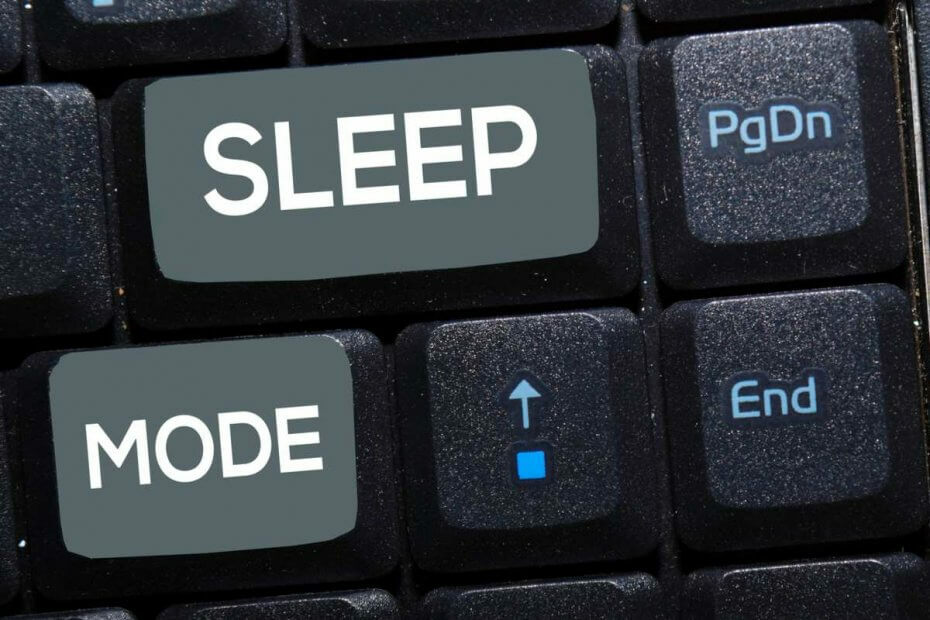- The Amazon tālvadības pultslietotne ļauj jums kontrolēt savu Amazon Firestick TV bez pulti.
- Seko solis pēc solis ceļvedis zemāk mācīties kā lejupielādēt un izmantojiet Amazontālvadības pultslietotne.
- Dariet pārbaudīt no mūsu veltītsHow-To centrs vairāk solis pēc solis ceļveži.
- Izpētiet mūsu Straumēšanas sadaļa uz atrast vairāk problēmu novēršanas rokasgrāmatu.

Šī programmatūra saglabās jūsu draiveru darbību un darbību, tādējādi pasargājot jūs no izplatītākajām datoru kļūdām un aparatūras kļūmēm. Pārbaudiet visus draiverus, veicot trīs vienkāršas darbības:
- Lejupielādējiet DriverFix (pārbaudīts lejupielādes fails).
- Klikšķis Sāciet skenēšanu atrast visus problemātiskos draiverus.
- Klikšķis Atjaunināt draiverus lai iegūtu jaunas versijas un izvairītos no sistēmas darbības traucējumiem.
- DriverFix ir lejupielādējis 0 lasītāji šomēnes.
Amazon populārajai straumēšanas ierīcei Firestick TV ir savs Alexa iespējota attālā palīdzība ar balss komandām un navigāciju.
Tomēr, kā rīkoties, ja jums ir jāizmanto Amazon Firestick bez tālvadības pults?
Gadās, ka mēs biežāk nepareizi novietojam televizora pulti. Par laimi, Amazon ļauj izmantot iOS un Android viedtālruni kā aizstājēju lielākajai daļai funkciju.
Šajā rakstā mēs iepazīstinām jūs ar soli pa solim sniegto rokasgrāmatu, kas palīdzēs jums izmantot Amazon Firestick bez tālvadības, izmantojot viedtālruni.
Kā bez tālvadības kontrolēt Amazon Firestick?
- Lejupielādējiet vietni Amazon Fire TV Android vai iOS.
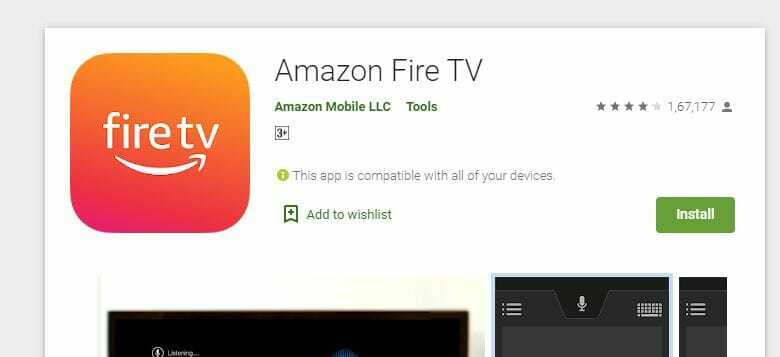
- Kad instalēšana ir pabeigta, atveriet lietotni.

- Pārliecinieties, ka jūsu Firestick TV un tālrunis ar lietotni ir savienoti ar to pašu tīklu.
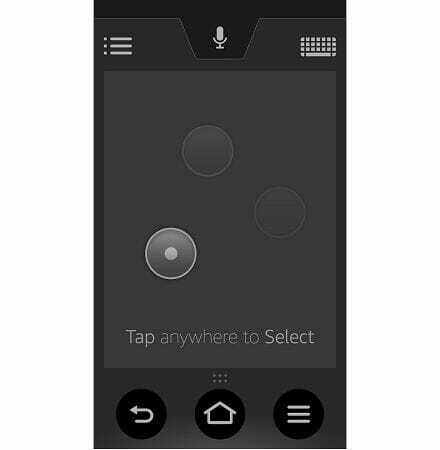
- Atlasiet savu Amazon Fire TV.
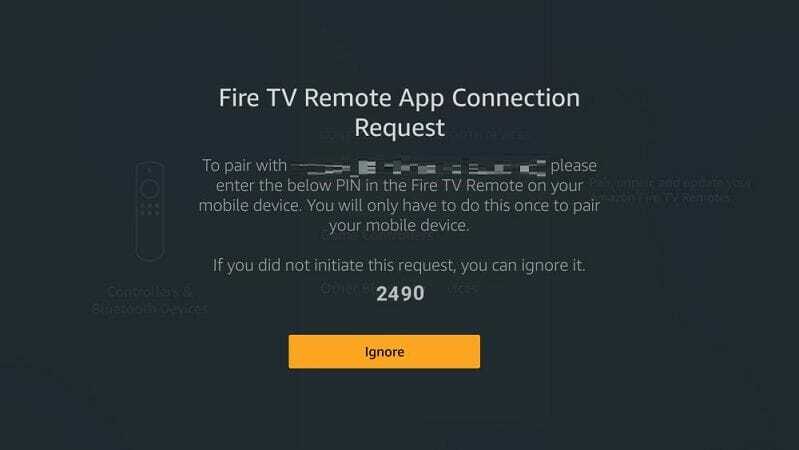
- Ievadiet tālrunī televizorā redzamo kodu.
Lietotnes lietošana ir diezgan vienkārša. Lai pārvietotos pa ierīci, izmantojiet lietotnes skārienpaliktni un velciet pa kreisi / pa labi / uz augšu / uz leju. Lai atlasītu vienumu, pēc vienuma iezīmēšanas vienkārši pieskarieties vienreiz.
Lietotne piedāvā arī meklēšanu ar balsi, atskaņošanas vadību, tastatūru teksta ievadei un ātru piekļuvi jūsu lietotnēm un spēlēm. Jūs varat spēlēt gadījuma spēles tāpat kā agrāk ar Amazon Firestick TV pulti.
Tomēr, pēc Amazon domām, ne visas spēles tiek atbalstītas vai spēlējamas, izmantojot attālo lietotni. Lai spēlētu spēles, labāk iegādājieties oficiālo spēļu kontrolieri no Amazon.
Tas ir par to, kā izmantot Amazon Firestick TV bez tālvadības pults. Tas ietaupīs papildu 30 USD, pērkot jaunu tālvadības pulti, ja esat to pazaudējis.
Lai gan visas tālvadības funkcijas var nebūt pieejamas, tālvadības lietotne darbojas lieliski, izmantojot visbiežāk lietotās Firestick TV funkcijas.